プロジェクターセットアップガイド:最高の画質を得る方法
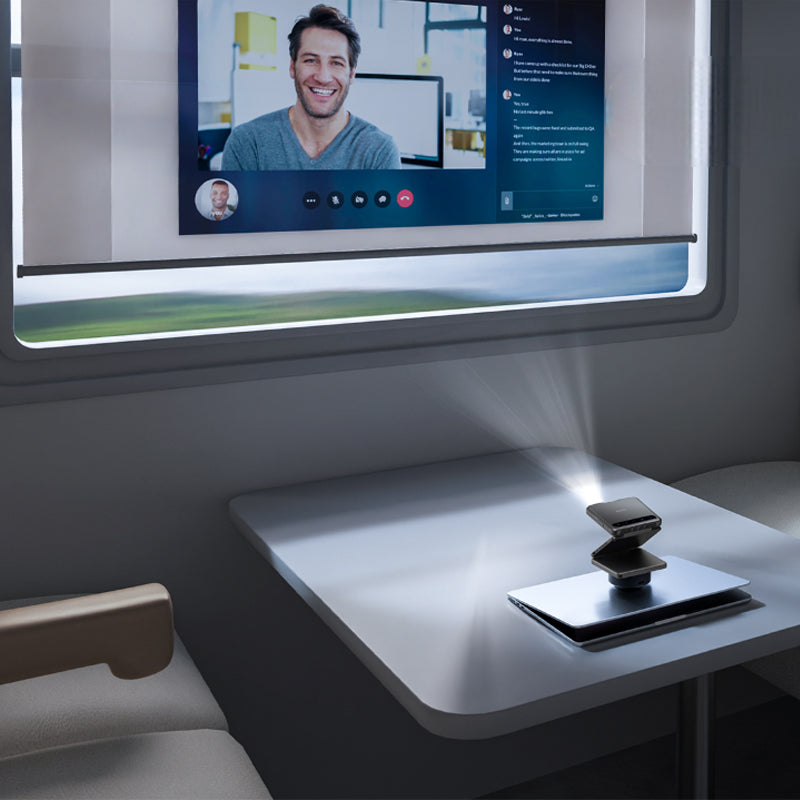
はじめに:完璧な絵を描く芸術
プロジェクターを適切にセットアップするということは、ただ接続して再生ボタンを押すだけではありません。没入感のある映像体験を作り出すことが重要です。映画鑑賞、ゲーム、プレゼンテーションなど、どんな場合でも、プロジェクターのセットアップ次第で、まともなプロジェクターと素晴らしいプロジェクターの違いが生まれます。撮影監督のコンラッド・ホールはかつてこう言いました。 「映画撮影には無限の可能性があります…音楽や言語よりもはるかに。」 同じことはホームプロジェクターのセットアップにも言えます。小さな調整で鮮明度、コントラスト、色彩が大幅に改善されます。

このガイドでは、プロジェクターから最高の画質を得るために知っておくべきことをすべて解説します。また、以下のモデルの特徴についても説明します。
1. 適切な環境を選ぶ
設定を微調整する前に、部屋が投影の準備ができていることを確認してください。
-
点灯暗い方が常に良いです。
Aurzen BOOM 3 スマート プロジェクター (500 ANSI ルーメン)、周囲光により色やコントラストが薄れることがあります。 -
スクリーンまたは表面: 滑らかで明るい色の壁または専用のプロジェクタースクリーン(
Aurzen 120インチプロジェクタースクリーン)を使用すると、鮮明度が劇的に向上します。 -
投射距離 & 角度: プロジェクターをまっすぐに中央に設置してください。多くのモデルでは、
EAZZE D1プロ自動キーストーン補正も含まれていますが、可能な場合は手動で調整すると、より良い結果が得られます。
2. シャープなフォーカスのために配置を最適化する
適切な配置は、画像がどれだけ鮮明に表示されるかに大きな役割を果たします。
-
投射比プロジェクターの投影比を把握しておきましょう。例えば、
Aurzen ZIP 三つ折りプロジェクターはコンパクトなデザインと短焦点を特徴としており、狭いスペースや柔軟なセットアップに最適です。 -
三脚またはスタンド: 安定した プロジェクタースタンド または取り付けます。プロジェクターを少し角度をずらすと、キーストーン効果と呼ばれる台形歪みが発生します。
💡 プロのヒント:

3. プロジェクターのキャリブレーションを詳しく見る
キャリブレーションはプロだけのものではありません。自分の環境に最適なプロジェクター設定を実現する方法です。
a. 明るさ & コントラスト
-
輝度 黒レベルの視認性を調整します。値が高すぎると、黒が灰色に見えます。
-
対比 深みと迫力を高めます。コントラストが強すぎると白飛びしてしまいます。
✅ 理想的な設定
-
明るさ: 45~50%
-
コントラスト: 55~65%
-
色彩豊かなコンテンツには「シネマ」または「ムービー」モードを使用します。
b. シャープネス
-
シャープネスが高ければ高いほど、画質が良くなるとは限りません。やりすぎるとエッジにハロー効果が生じます。
-
シャープネスを設定する 50~60% コンテンツの種類に応じて微調整します。
c. 色温度
-
ほとんどのプロジェクターでは、暖色、中間色、寒色の設定が可能です。
-
映画の場合はニュートラルまたはウォーム、明るいプレゼンテーションの場合はクールを選択します。
d. キーストーン &フォーカス
-
手動のキーストーン補正は控えめに使用してください。
-
ピンポイントの精度を得るには手動でレンズの焦点を合わせます。ToFオートフォーカスは、
Aurzen ZIP 、数秒で簡単にこれを処理します。
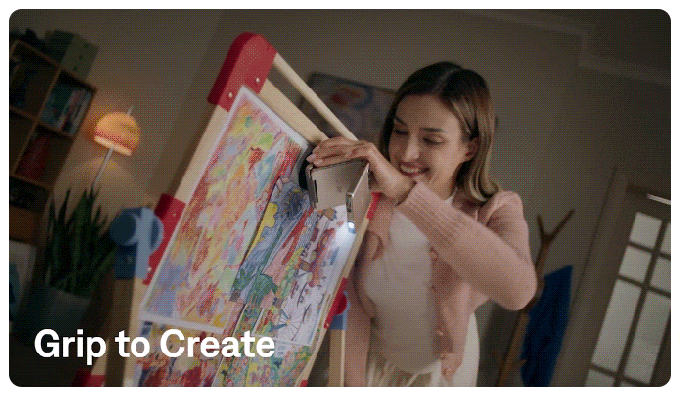
4. コンテンツを理解する & ソース
すべてのコンテンツが同じように作られているわけではありません。4K非対応のプロジェクターで4K動画をストリーミングしても、真の4K画質は得られません。しかし、幸いなことに、
-
その
Aurzen EAZZE D1 Pro はネイティブ 1080p および HDR10 による 4K 入力をサポートし、コントラストと色深度が向上します。 -
Netflixを短時間視聴したり、YouTubeを一気に視聴したりする場合は、内蔵のストリーミングサポートが
Aurzen スマートプロジェクターを使用すると、追加のストリーミングスティックが不要になります。
💡 次のような携帯電話プロジェクターを使用している場合は、
5. オーディオ設定も重要
素晴らしい画像でも音声が合っていないと、音を消したコンサートを観ているようなものです。
-
その
BOOM 3 には、部屋全体に響き渡るサウンドを提供する、ドルビーオーディオ対応の強力な 36W スピーカーが搭載されています。 -
屋外や広い部屋での使用には、プロジェクターとBluetoothスピーカーのペアリングを検討してください。
Aurzen プロジェクターは Bluetooth 5.1 以上をサポートしています。
6. ユースケースに合わせて微調整する
アクティビティによって必要な調整は異なります。

7. レンズを清潔に保つ
これは見落とされがちですが、レンズに埃が付着すると、画像がぼやけてしまいます。
-
マイクロファイバークロスを使用してレンズを優しく拭きます。
-
使用していないときはプロジェクターをカバーしてください。
Aurzen 多くのモデル用のトラベルケースが付属します。
8. 最終チェック & トラブルシューティング
-
まだぼやけている? 距離と焦点を再確認してください。
-
色がおかしいですか? 工場出荷時のカラープロファイルにリセットして再度調整します。
-
画面ミラーリングが遅いですか? 特に 4K コンテンツの場合、最高のパフォーマンスを得るには直接 HDMI 接続を使用します。
結論: プロジェクターの潜在能力を最大限に引き出す
プロジェクターを少し調整するだけで、「まあまあ」から「素晴らしい」に生まれ変わらせることができます。適切な設定をすれば、お気に入りの番組、映画、ゲームが、クリエイターの意図通り、驚くほど鮮明に映し出されます。
スティーブ・ジョブズがかつて言ったように、 「細部が重要であり、それを正しく行うことは価値があります。」 プロジェクターの世界では、これらの詳細はセットアップから始まります。
始めてみませんか?
探検する
👉 プロジェクターを見る
関連製品:
よくある質問
Q1: ホームプロジェクターのセットアップに最適な明るさはどれくらいですか?
A: 暗い部屋では300~500ANSIルーメンを目指してください。
Q2: プロジェクターには特別なスクリーンが必要ですか?
A: 白い壁でも問題ありませんが、適切なスクリーンを使用すると、色、コントラスト、鮮明さが向上します。
Q3: キーストーン補正とは何ですか? また、使用する必要がありますか?
A: キーストーン補正は画像の形状を調整しますが、可能な場合はプロジェクターを物理的に調整する方がよいでしょう。
Q4: Netflixを直接視聴できますか?
A: はい、D1、D1 Pro、
Q5: ポータブルプロジェクターは日常使用に適していますか?
A: その通りです。
続きを読む
Aurzen ZIP プロジェクター:知っておくべきことすべて- 2025年版ストリーミングアプリ内蔵のおすすめスマートプロジェクター
- ポータブルプロジェクター:外出先でも楽しめるエンターテイメント
Aurzen ZIP 三つ折りプロジェクターレビュー:あらゆるものをミラーリング(DRMなし)- 世界最小の折りたたみ式DLPプロジェクター –
Aurzen ZIP





